注: この記事は既に役割を終えており、間もなく提供終了となります。 Microsoft では、「ページが見つかりません」の問題を避けるために既知のリンクを削除しています。 このページへのリンクを作成された場合は、同様に、この問題を避けるためにリンクを削除してください。
Word では、索引の作成に関連する作業がほとんど自動化されており、簡単に更新したり、書式を変更したりすることができます。 インデックスを作成するには、最初に含めるエントリをマークしてから、インデックスを作成する必要があります。
項目を登録する
-
索引項目として使う文字列を選びます。
-
[参考資料]、[索引登録] の順にクリックします。
![[参照設定] タブの [索引登録] が強調表示されている](https://support.content.office.net/ja-jp/media/3cb070e5-4dae-4ef5-92eb-2f33e8b5171a.png)
-
[索引登録] ダイアログボックスで、項目を編集するか、[登録 (サブ)] で 2 番目のレベルを追加できます。 3 番目のレベルが必要な場合は、2 番目のレベルの後にコロンで区切って入力します。
![[索引登録] オプションが表示される](https://support.content.office.net/ja-jp/media/43298f51-9315-4b01-972c-9cad5ff091af.png)
-
他の項目への相互参照を作成するには、[オプション] の [相互参照] をクリックし、ボックスに他の項目の文字列を入力します。
-
索引に表示されるページ番号の書式を設定するには、[ページ番号の書式] で、[太字] または [斜体] を選びます。
-
[登録] をクリックし、索引項目を登録します。 文書内のこの文字列をすべて登録するには、[すべて登録] をクリックします。
-
[閉じる] をクリックします。
-
索引で使うすべての項目を登録するまで、手順 1 ~ 7 を繰り返します。
索引を作成する
項目を登録したら、文書に索引を挿入できます。
-
索引を追加する位置をクリックします。
-
[参照資料]、[索引の挿入] の順にクリックします。
![[参照設定] タブの [索引の挿入] が強調表示されている](https://support.content.office.net/ja-jp/media/12431b06-1364-42fb-8f1a-be7043a78891.png)
-
[索引] ダイアログ ボックスで、文字列の項目、ページ番号、タブ、その他の文字の書式を選ぶことができます。
![[インデックス] ダイアログ ボックスで設定できるオプションを示す](https://support.content.office.net/ja-jp/media/dc2455b7-97f5-4779-9616-846c81b80f78.png)
また、[書式] でいずれかのオプションを選ぶと、索引の全体的な外観を変更できます。 オプションを選ぶと、右側のボックスにプレビューが表示されます。
-
[OK] をクリックします。
注: 索引を作成した後でさらにエントリを登録した場合。 新しいエントリのインデックスを更新する必要があります。 [参照] をクリックしてインデックスを更新> ます。
手順 1: エントリをマークする
特定の単語、語句、記号、または数ページにわたるトピックの索引項目を作成できます。
単語や語句の索引項目を登録する
-
索引項目として使う文字列を選びます。
-
[挿入] メニューの [索引と目次] をクリックします。
-
[索引] タブで [索引登録] をクリックします。
ヒント: [索引登録] ダイアログボックスに直接移動するには、

-
[登録 (メイン)] ボックスに文字列を入力するか、その文字列を編集します。
ヒント:
-
下位項目を作成するには、メイン索引項目を指定してから、[登録 (サブ)] ボックスに下位項目を入力します。
-
さらに下位の索引項目を作成するには、下位の索引項目に続けて ":" (コロン) を入力し、続けて下位の索引項目を入力します。
-
-
次のいずれかの操作を行います。
登録対象
クリックする対象
索引項目
登録
その文字列のうち、ドキュメントの各段落で最初に出現して、索引項目の大文字と小文字が正確に一致するもの
すべて登録
ヒント: @ などの記号の索引項目を登録するには、[登録 (メイン)] ボックスで記号の直後に「;#」(セミコロンとシャープ記号) を入力してから [登録] をクリックします。 索引を作成すると、記号は索引の先頭に表示されます。
-
索引項目を追加するには、登録する文字列を選択するか、文字列の直後をクリックして、[索引登録] ダイアログ ボックスをクリックします。次に、手順 4 と 5 を繰り返します。
注: 登録した各索引項目は、XE (索引項目) フィールドとして隠し文字形式で挿入されます。 XE フィールドが表示されない場合は、[標準] ツールバーの [
![[表示] ボタン](https://support.content.office.net/ja-jp/media/288e84a9-6dd7-4f60-8d46-ac009c0e0b47.gif)
複数のページにわたる文字列を索引項目として登録する
-
索引項目の参照先となる文字列を選択します。
-
[挿入] メニューの [ブックマーク] をクリックします。
-
[ブックマーク名] ボックスにブックマーク名を入力し、[追加] をクリックします。
注: ブックマーク名にスペースを含めないでください。
-
ドキュメント内で、選択した文字列の先頭をクリックします。
-
[挿入] メニューの [索引と目次] をクリックします。
-
[索引] タブで [索引登録] をクリックします。
-
[登録 (メイン)] ボックスに、ブックマークを設定した文字列に対する索引項目を入力します。
-
[オプション] で、[ページ範囲] をクリックします。
-
[ブックマーク] ボックスで、手順 3 で入力したブックマーク名を入力または選択します。
-
[登録] をクリックします。
-
[閉じる] をクリックします。
注: 登録した各索引項目は、XE (索引項目) フィールドとして隠し文字形式で挿入されます。 XE フィールドが表示されない場合は、[標準] ツールバーの [
![[表示] ボタン](https://support.content.office.net/ja-jp/media/288e84a9-6dd7-4f60-8d46-ac009c0e0b47.gif)
手順 2: 索引項目の編集または削除 (オプション)
仕上がった索引の索引項目を変更しても、次回、索引を再作成したときに、変更内容は削除されます。 書式設定を完全に変更するには、ドキュメントの索引項目フィールドを書式設定します。
索引項目の編集
-
引用符で囲まれている文字列を編集します。
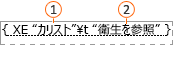
メインエントリの


XE (索引項目) フィールドが表示されない場合は、[標準] ツールバーの [
![[表示] ボタン](https://support.content.office.net/ja-jp/media/288e84a9-6dd7-4f60-8d46-ac009c0e0b47.gif)
索引項目の削除
-
波かっこ ({ }) も含めて索引項目フィールド全体を選択し、Delete キーを押します。
XE (索引項目) フィールドが表示されない場合は、[標準] ツールバーの [
![[表示] ボタン](https://support.content.office.net/ja-jp/media/288e84a9-6dd7-4f60-8d46-ac009c0e0b47.gif)
手順 3: インデックスを設計して構築する
索引項目を作成したら、ドキュメントに索引を作成できます。 索引は一般的に、ドキュメントの末尾または末尾付近に表示されます。 ただし、索引はドキュメントのどこにでも挿入できます。
注意: ドキュメントにページ番号が正しく付くように、フィールド コードおよび隠し文字を非表示にしてから索引を作成してください。 XE (索引項目) フィールドが表示されている場合は、[標準] ツールバーの [ ![[表示] ボタン](https://support.content.office.net/ja-jp/media/288e84a9-6dd7-4f60-8d46-ac009c0e0b47.gif)
提供されている索引デザインのいずれかを使って索引を作成する
-
ドキュメント内で、仕上がった索引を挿入する場所をクリックします。
-
[挿入] メニューの [索引と目次] をクリックしてから、[索引] タブをクリックします。
-
[書式] ボックスでデザインをクリックします。
-
必要に応じて、その他の索引オプションを選択します。
カスタムの索引デザインを使って索引を作成する
-
ドキュメント内で、仕上がった索引を挿入する場所をクリックします。
-
[挿入] メニューの [索引と目次] をクリックしてから、[索引] タブをクリックします。
-
[書式] ボックスの一覧の [任意のスタイル] をクリックし、[変更] をクリックします。
-
[スタイル] ボックスでスタイルをクリックし、[変更] をクリックしてから、必要な書式を適用します。
-
必要に応じて、その他の索引オプションを選択します。










